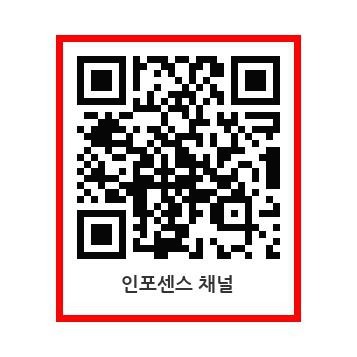세상을 보는 감각
한글에서 영어, 한글, 숫자,기호,특수문자만 찾아서 바꾸거나 특정 조건을 걸어 찾아 바꾸기 - 조건식 표 첨부 본문
한글 문서에서 영어(알파벳)이나 한글, 숫자, 기호, 특수문자만 골라 찾아서 바꿀 수 있는 조건식 찾아 바꾸기 기능이 있습니다.
이것을 활용하면 일일이 수작업으로 지우거나 바꾸지 않아도 되는 매우 간편한 기능입니다.
위 한글 캡쳐 화면과 같이 한글만 찾아서 지우고 싶을 때 조건식 사용에 체크를 한 후 '\k'를 입력해 모두찾기 한 후 바꾸기를 선택해 스페이스 키를 눌러 변환해 주시면 한글만 사라지는 것을 볼 수 있습니다.
조건식
조건식(패턴식 또는 정규식)은 텍스트 패턴을 찾기 위해 단순 구문을 사용하는 간결하고 융통성 있는 표기법입니다.
[찾기] 대화 상자의 [선택 사항] 항목에서 [조건식 사용]을 선택한 다음, 검색 문자열과 일치하는 문자나 숫자를 찾을 수 있도록 [찾을 내용]에 아래 조건식을 사용하면 검색의 범위를 좁히거나 넓혀서 검색을 수행할 수 있습니다.
| 식 | 구문 | 설명 | 예 (찾을 내용 : 결과) |
| 임의의 문자 하나 | . | 줄 나눔 문자를 제외한 모든 단일 문자를 찾습니다. 빈칸과 탭을 포함합니다. | |
| ? | ? 앞의 식이 한번도 일치하지 않거나 한번 일치하는 경우 | [0-9][0-9]? : '0' 또는 '00' ~ '99' years? : 'year' 또는 'years' |
|
| 최대 - 0번 이상 | * | * 앞의 식을 0번 이상 찾습니다. 즉, * 앞의 식이 한번도 일치하지 않거나 여러 번 일치하는 경우를 찾습니다. | [0-9]*t : 't' 또는 '123t' |
| 최대 - 1번 이상 | + | * 앞의 식을 1번 이상 찾습니다. | |
| 문자 집합 중 한 문자 | [ ] | [ ] 안에 지정한 문자 중 하나를 찾습니다. | w[io]n :'win' 또는 'won' |
| 문자 범위 내의 한 문자 | - | [ ] 안에 지정한 문자 중 하나를 찾을 때, 대시(-)를 사용하여 문자 범위를 지정할 수 있습니다. 시작 문자와 끝 문자 사이에 대시(-)를 입력하여 오름차순으로 범위를 지정합니다. | [r-t]ight : 'right' 또는 'sight' |
| 문자 집합에 없는 문자 | ^ | [ ] 안에서 ^ 다음에 나오는 문자 집합에 없는 문자를 찾습니다. | t[^a-m]ck : 'tock' 또는 'tuck' ('tack' 또는 'tick'은 찾지 않음) |
| [주의] ^가 패턴식의 맨 처음 나오면 단어의 처음을 나타냅니다. | ^T : That, This 등 T로 시작하는 단어의 'T' | ||
| 패턴식의 그룹화 | ( ) | 부분식을 그룹화합니다. | |
| 이스케이프 문자 | \ | 백슬래시(\) 다음에 나오는 문자를 찾습니다. 조건식 표기에 사용되는 문자를 일반 문자로 찾을 때 유용합니다. | \. : 조건식 기호(.)가 아닌 마침표(.) |
| 태그가 지정된 식 | { } | 중괄호로 묶인 식에 일치하는 텍스트를 찾아 태그를 지정합니다. | |
| 태그가 지정된 n번째 텍스트 | \n | 백슬래시(\) 다음에 숫자 n이 쓰이면, n번째 그룹(Match Group)을 나타냅니다. 이때 그룹은 { }를 사용하여 표기된 것입니다. 찾기 또는 찾아 바꾸기 식에서 태그가 지정된 n번째 식과 일치하는 텍스트를 찾습니다. 여기서 n은 0-9까지 범위의 숫자입니다. |
{.}{.}\1\0: noon {.}{.}\0\1: nono |
| 패턴식 조합 | | | 앞뒤의 식을 찾습니다. 이 구문은 그룹 내에서 가장 자주 사용됩니다. | Th((at)|(is)) : That 또는 This (s|d)o : so 또는 do |
| 영숫자 | \a | 알파벳이나 숫자를 찾습니다. | |
| 빈칸이나 탭 문자 | \b | 빈칸이나 탭 문자를 찾습니다. | |
| 영문자 | \c | 알파벳 문자를 찾습니다. | |
| 숫자 | \d | 숫자를 찾습니다. | |
| 16진수 | \h | 16진수에서 사용되는 문자를 찾습니다. | |
| 영문자열 | \w | 알파벳이나 한글 문자로 된 단어를 찾습니다. | |
| 숫자로 된 단어 | \z | 숫자로 된 단어를 찾습니다. | |
| 한글 문자 | \k | 한글 문자를 찾습니다. |
그 밖의 한글 찾기의 기능 설명 입니다.
자세한 정보
선택 사항
- 대소문자 구별
영문자를 찾을 때 대소문자까지 완전히 일치하는 것만 찾습니다.
예) 'computer'를 찾을 때, 'Computer'나 'COMPUTER' 등은 찾지 않습니다.
[대소문자 구별]은 [찾기/찾아 바꾸기] 대화 상자의 [찾을 내용]에만 적용되는 항목입니다.
- 온전한 낱말
찾을 내용 앞이나 뒤에 조사와 같은 다른 문자('.', ',' 등과 같은 문장 부호 포함)가 붙어 있지 않고, 완전히 독립된 낱말만 찾습니다.
예) '한글'을 찾을 때, '한글과' 또는 '참한글' 등은 찾지 않습니다.
[온전한 낱말]은 [찾기/찾아 바꾸기] 대화 상자의 [찾을 내용]에만 적용되는 항목입니다.
- 여러 단어 찾기
쉼표(,)나 세미콜론(;)을 구분자로 하여 여러 가지 낱말을 한꺼번에 찾습니다.
예) '한글;컴퓨터'라고 입력하여 찾으면 '한글'과 '컴퓨터'를 모두 찾습니다.
[여러 단어 찾기]는 [찾기/찾아 바꾸기] 대화 상자의 [찾을 내용]에만 적용되는 항목입니다.
- 띄어쓰기 무시
[찾을 내용]에 입력된 모든 문자를 붙여 쓴 것도 함께 찾습니다.
예) '보통 명사'를 찾을 때, '보통 명사'와 '보통명사'를 모두 찾습니다.
[띄어쓰기 무시]는 [찾기/찾아 바꾸기] 대화 상자의 [찾을 내용]에만 적용되는 항목입니다.
- 아무개 문자
찾고자 하는 문자열의 일부분이 정확하지 않을 때에는 '?' 또는 '*'을 대신 써서 찾습니다. '?'는 한 글자, '*'는 여러 글자를 나타냅니다.
단, '?'로 검색할 때 공백은 아무개 문자로 인식하지 못합니다.
예를 들어, '한'으로 시작하는 두 글자의 낱말을 찾고자 한다면, [찾을 내용]에 "한?"이라고 입력하고 [찾기-선택 사항]의 [아무개 문자]를 지정합니다. 그러면 본문 중에서 '한글', '한문' 등을 찾아 줍니다.
'*'를 이용하면 찾고자 하는 낱말 중에서 특정한 글자로 시작하거나 끝나는 모든 낱말을 찾을 수 있습니다.
예) [찾을 내용]에 "한*"이라고 입력하고 [찾기-선택 사항]의 [아무개 문자]를 지정하면, 본문 중에서 '한글', '한문', '한', '한아름', '한글과컴퓨터' 등을 모두 찾아 줍니다.
[아무개 문자]는 [찾기/찾아 바꾸기] 대화 상자의 [찾을 내용]에만 적용되는 항목입니다.
[아무개 문자]와 [한글로 한자 찾기] 기능을 동시에 선택하는 경우에는 한자 찾기가 올바로 동작하지 않을 수 있습니다.
- 한글로 한자 찾기
이 항목을 선택하고 [찾기]를 수행하면 [찾을 내용] 입력 상자에 입력한 단어를 한글뿐 아니라 한자까지 함께 찾아 줍니다.
[아무개 문자]와 [한글로 한자 찾기] 기능을 동시에 선택하는 경우에는 한자 찾기가 올바로 동작하지 않을 수 있습니다.
- 자소 단위 찾기
이 항목을 선택하고 [찾기]를 수행하면 [찾을 내용] 입력 상자에 입력한 자소 단위까지 찾아 줍니다.
예) 두벌식 자판에서 [찾을 내용]에 '~ㄴ'과 같이 입력하고 [자소 단위 찾기]를 지정하면 해당 종성이 포함된 모든 글자를 찾을 수 있습니다. 또한 3벌씩 자판에서는 [찾을 내용]에 종성 "ㄴ"을 입력하고 [자소 단위 찾기]를 지정하면 해당 종성이 포함된 글자를 찾을 수 있습니다.
[자소 단위 찾기]는 [찾기] 대화 상자에서만 사용할 수 있는 항목입니다.
- 조건식 사용
조건식(패턴식 또는 정규식)에서 사용되는 예약 기호(아무개 문자)들을 입력하여 찾고자 하는 단어를 더욱 세밀하게 찾을 수 있습니다.
조건식과 같이 사용될 수 있는 찾기 선택 사항은 [대소문자 구별]과 [온전한 낱말]입니다.
[조건식 사용]은 [찾기] 대화 상자에서만 사용할 수 있는 항목입니다.
- 조사 자동 교정
우리말에 대한 찾아 바꾸기를 할 때, 찾은 낱말에 조사가 붙어 있으면, 바뀌는 말에 따라 알맞은 조사로 맞추어 바꿉니다.
예) '민족'을 '겨레'로 바꾸는 경우 '민족은, 민족이, 민족을' 등을 찾아서 '겨레는, 겨레가, 겨레를' 등으로 바꿉니다.
[조사 자동 교정]은 [찾아 바꾸기] 대화 상자에서만 사용할 수 있는 항목입니다.
Comments